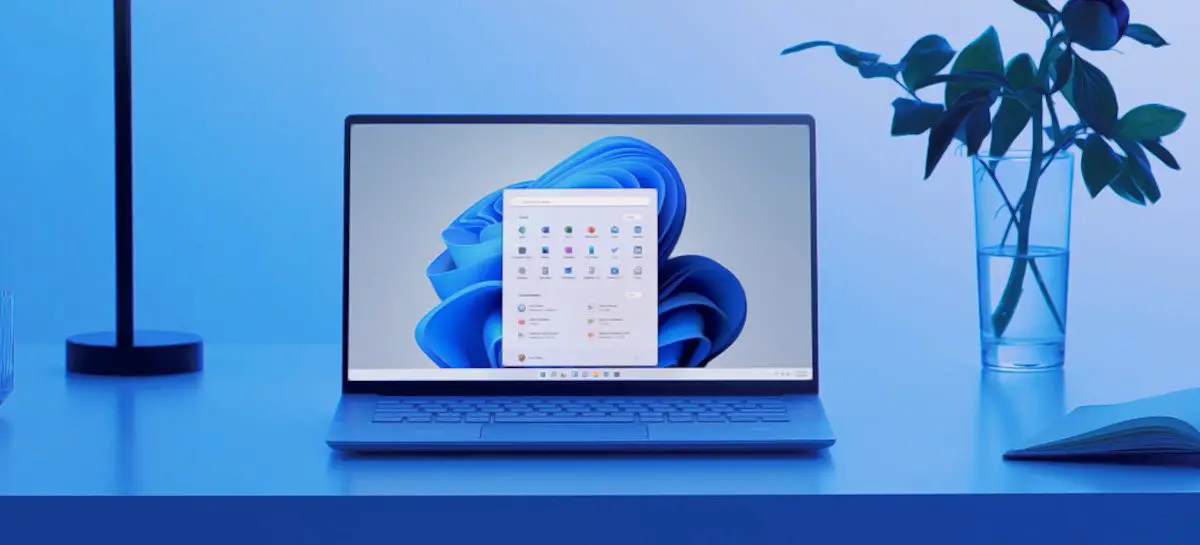Se você não sabe como criar um hotspot móvel no Windows 11, vamos ajudá-lo neste guia. É possível permitir que outros dispositivos se conectem a uma conexão de internet ativa de um computador com Windows 11 criando um hotspot móvel.
Como criar um hotspot móvel no Windows 11?
O processo é muito simples, você só precisa seguir uma série de etapas para poder criar um hotspot móvel no Windows 11:
- Abra as configurações do Windows.
- Se não souber como, basta apertar a tecla de atalho Windows + i ou clicar com o botão direito do mouse no ícone Iniciar e escolher “Configurações” no menu que aparece.
- Em seguida, digite “Rede e Internet”.
- Agora você deve clicar em “Mobile Hotspot”.
Você verá diferentes opções, explicaremos tudo a seguir:
- Primeiro, você deve clicar em “Compartilhar minha conexão de internet de” e selecionar a fonte. Por exemplo, pode ser “Ethernet” ou “Wi-Fi”.
- Clique em “Compartilhar” e escolha a forma como deseja compartilhar a conexão de internet com outros dispositivos.
- Você pode escolher “Wi-Fi” ou “Bluetooth”, mas pode selecionar as opções apropriadas dependendo de como o computador está configurado.

- Em seguida, entre nas “Propriedades” localizadas na parte inferior, clique em “Editar” e você verá um novo menu chamado “Editar Informações da Rede”.
- Neste menu é possível escolher o nome da rede, senha e banda da rede (2,4GHz ou 5GHz).
- Clique em “Salvar” quando terminar.
- Agora vá para a janela de configurações “Mobile Hotspot” novamente e ligue o switch.
Como compactar e descompactar arquivos no Windows 11?
Agora o seu hotspot móvel está pronto para receber conexões de outros dispositivos. Como você pode ver, é realmente fácil criar um hotspot móvel no Windows 11. Você sempre pode desligar o hotspot móvel desligando a chave localizada nas configurações de “Hotspot móvel”.
Como conectar seu dispositivo a um hotspot móvel?
É muito fácil se conectar a um hotspot móvel, é como se conectar a qualquer outra rede wi-fi. Abra as configurações de Wi-Fi do seu dispositivo e clique no nome do hotspot móvel que você criou seguindo as etapas acima. Em seguida, digite a senha. É isso!